
Hal pertama yang mungkin ditemui administrator saat menggunakan Office 2019 ke perusahaan adalah Anda tidak bisa lagi mengunduh gambar instalasi Office 2019 dari situs lisensi Volume Licensing Service Center (VLSC). File instalasi Office sekarang tersedia online di Office CDN (Content Delivery Network). Distribusi kejutan lainnya Kantor 2019 Sekarang tidak dikirim dalam bentuk paket MSI biasa, tetapi didistribusikan melalui penginstal Klik untuk menjalankan (seperti Office 365). Dalam artikel ini, kami akan mempertimbangkan fitur mempersiapkan dan menggunakan versi korporat Office 2019 di jaringan perusahaan (secara manual, menggunakan GPO atau SCCM).
Fitur utama Office 2019 yang perlu Anda ingat sebelum memulai penyebaran paket di perusahaan:
- Office 2019 hanya dapat diinstal pada Windows 10 atau Windows Server 2016/2019;
- Penginstal Office 2019 didasarkan pada teknologi "Klik dan bekerja / Klik untuk menjalankan (C2r) ”, Tetapi tidak pada installer MSI klasik (seperti pada versi Office sebelumnya);
- Anda tidak bisa menggunakan versi Office sebelumnya atau paket apa pun dari Office 365 di komputer Office 2019 Anda secara bersamaan (misalnya, Anda tidak bisa menginstal Skype for Business Klik untuk Menjalankan dari Office 365);
- Alat Penyebaran Office (ODT) sekarang digunakan untuk mengonfigurasi opsi instalasi Office 2019 alih-alih Alat Kustomisasi Office (OCT) yang sudah dikenal; Lihat Contoh Penerapan Office 2016.
- Instalasi selalu dilakukan pada drive sistem.
Sebelum memulai penyebaran Office 2019, salin kunci untuk menginstal produk dari suite Office dari akun pribadi Anda di situs web VLSC (ini bisa menjadi kunci untuk mengaktifkan server KMS, atau kunci MAK untuk beberapa instalasi).
Untuk menggunakan Office 2019 menggunakan teknologi Click-to-Run, Anda perlu menggunakan utilitas khusus - alat penyebaran Alat Penerapan Microsoft Office - ODT (juga digunakan untuk menggunakan Office 365 ProPlus).
Unduh Alat Penyebaran Microsoft Office (https://www.microsoft.com/en-us/download/details.aspx?id=49117), jalankan file officedeploymenttool_11901-20022.exe dan unzip konten Alat Administrator Klik-Jalankan Office. direktori lokal di komputer.
Seperti yang Anda lihat, ada tiga file XML dalam direktori instalasi dengan contoh konfigurasi instalasi: konfigurasi-Office365-x64.xml, konfigurasi-Office365-x86.xml dan konfigurasi-Office2019Enterprise.xml. Program setup.exe digunakan untuk mulai menerima paket distribusi dan meluncurkan instalasi paket Office pada klien.

Dalam hal ini, kami tidak tertarik pada file konfigurasi untuk Office 365 (apa perbedaan antara Office 2016/2019 dan Office 365). Mari kita beralih ke file XML configuration-Office2019Enterprise.xml, yang berisi contoh konfigurasi Office 2019 Enterprise untuk saluran Volume License. Pertimbangkan struktur file XML:
Pertimbangkan parameter utama:
OfficeClientEdition = "64"- Instal versi 64-bit Office 2019Saluran = "PerpetualVL2019- Instal Office 2019 melalui Volume Licensing- pemasangan Office edisi bahasa Inggris. Untuk pembentukan dan pemasangan versi Rusia, Anda harus menentukan ru-ru;- Sebelum menginstal Office 2019, Anda harus menghapus semua versi lama Office yang diinstal melalui Windows MSI. Parameter ini dikomentari, tetapi sebelum Anda menggunakan Office 2019, Anda harus mengaktifkannya, jika tidak, Anda akan menemukan kesalahan selama penerapan;- Anda dapat menentukan komponen suite Office (ProPlus2019Volume, Standard2019Volume, ProjectPro2019Volume, ProjectStd2019Volume, VisioPro2019Volume, VisioStd2019Volume) yang akan diinstal. Dalam parameter PIDKEY = "" Anda dapat menentukan kunci perusahaan Anda (biasanya kunci MAK);- Menggunakan tampilan arahan Anda hanya dapat menginstal aplikasi Office yang dipilih (secara default, penginstal C2R menginstal semua aplikasi Office).
Setelah Anda membuat file XML, Anda bisa mengunduh paket distribusi untuk menginstal Office 2019. Untuk melakukan ini, jalankan perintah:Setup.exe / unduh konfigurasi-Office2019Enterprise.xml

Unduhan distribusi diam. Anda memerlukan akses Internet untuk mengunduh, file diunduh dari jaringan CDN Office.
Setelah pengunduhan selesai, direktori Office muncul di direktori Microsoft Office Deployment Tool (berisi file cab dan dat untuk menginstal Office 2019) berukuran sekitar 2 GB.
Paket yang dihasilkan dapat digunakan untuk menginstal Office 2019 di komputer pengguna. Tetapi, agar setiap komputer tidak mengunduh file instalasi Office 2019 dari CDN, tetapi menggunakan salinan lokal, Anda perlu menentukan path ke direktori dengan file instalasi Office di file XML. Cara termudah untuk menempatkan mereka di folder jaringan bersama. Sebagai contoh:
Untuk menghasilkan file XML untuk Office 2019, pilih:
- Office Suites: Standar Kantor 2019 - Lisensi Volume
- Perbarui saluran: Office 2019 Perpetual Enterprise
Anda juga dapat menentukan bahwa file instalasi Office tidak boleh diterima dari CDN dari jaringan Microsoft, tetapi dari folder jaringan di dalam jaringan lokal.
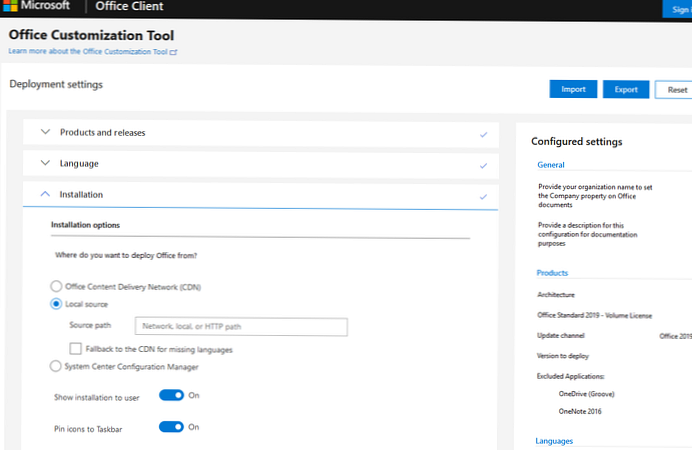
Setelah Anda menyelesaikan semua formulir, klik Ekspor, unduh file XML dan letakkan di direktori dengan Alat Penyebaran Office.
Sekarang Anda dapat menyalin direktori Alat Penyebaran Microsoft Office dengan file xml dan distribusi Office 2019 ke direktori jaringan atau ke server SCCM.
Untuk mulai menginstal Office2019, Anda hanya perlu menjalankan perintah:
Setup.exe / konfigurasikan konfigurasi-Office2019Enterprise.xml
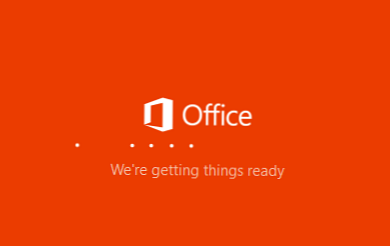
Setelah menyelesaikan instalasi Office 2019 Enterprise atau salah satu paketnya, Anda dapat mengaktifkan produk menggunakan MAK dari beberapa kunci instalasi, jika Anda tidak menentukannya dalam file XML (File -> Akun -> Informasi Produk -> Ubah Kunci Produk) atau menggunakan Server KMS (cara menginstal server KMS untuk mengaktifkan Office 2019).
Untuk lebih mengkonfigurasi pengaturan Office di komputer pengguna, Anda dapat menggunakan templat GPO administratif.











